Excel(エクセル)で名刺を作成する方法【テンプレートの設定やフリーソフトの使用】
公開日:2016年7月30日
目次
Excel(エクセル)で名刺を作成する3つのデメリット…
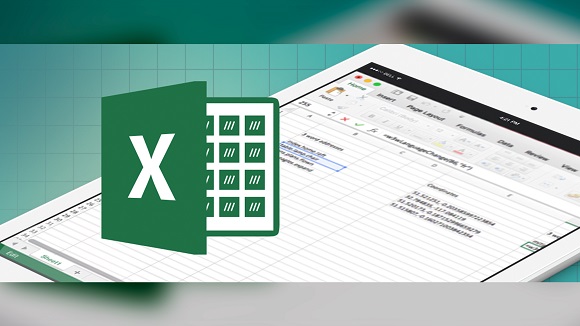
- データの作成自体は無料でも印刷には費用がかかる
- プリンタを持っていない人はコンビニに足を運ぶ必要がある
- 名刺のデザインテンプレートの数が限られる
表計算ソフトのExcel(エクセル)で名刺を作成するに当たり、上記の3つのデメリットあり…。
「無料で作れるなんてお得じゃん!」とイメージしている方はいますが、プリンタの購入代や印刷用紙代がかかりますので注意しないといけません。
しかも、Excel(エクセル)で使える名刺のテンプレートのデザインは限られていますので、クオリティの高い名刺を作成したいならネット印刷の名刺印刷のプリスタ。を利用すべきです。
名刺印刷のプリスタ。はExcel(エクセル)でデータを作らなくても、Web上で個人情報を入力するだけで名刺の作成と印刷の両方を依頼できますよ。
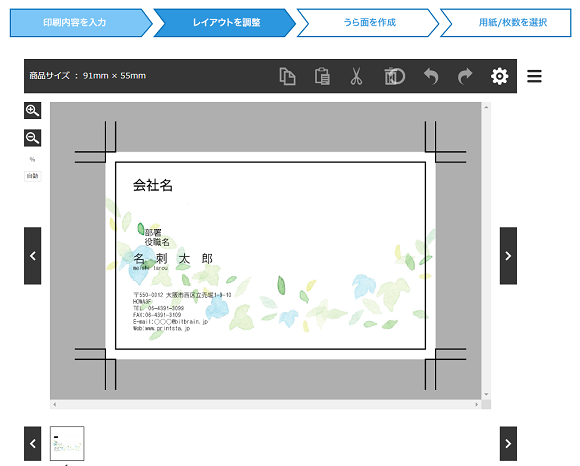
100枚のカラー名刺が430円~と圧倒的に安いところもおすすめポイント!
用意されているデザインテンプレートも600種類以上と豊富ですので、名刺印刷のプリスタ。の利用を検討してみてください。
Excel(エクセル)なら名刺作成が無料?
で名刺を作成する方法.png)
Excel(エクセル)とはパソコンの中に入っている表計算ソフトで、Windowsでお馴染みのMicrosoft社が開発しています。
「一般的な文書を作るワープロソフト」「計算が発生する文書を作る表計算ソフト」「画像を加工するグラフィックソフト」の3つの機能を持ち合わせているのが大きな特徴!
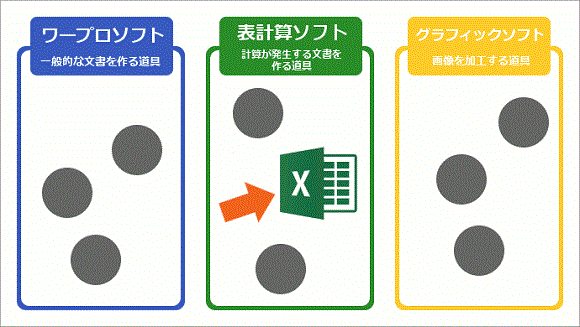
具体的にExcel(エクセル)がどのような用途で使われるのか見ていきましょう。
- 会計報告
- 家計簿の整理
- 住所録の整理
- 表やグラフの作成
- データの分析
- 関数や計算
ビジネスシーンで欠かせないソフトですが、Excel(エクセル)は名刺の作成もできます。
Excel(エクセル)で名刺のデータを作成し、用紙に印刷してカットすればOKです。
「自宅で名刺を無料で作成したい」と考えている方は、Excel(エクセル)を活用してみてはどうでしょうか。
名刺の印刷には費用がかかる…

上記ではExcel(エクセル)を使い、無料で名刺を作成できると説明しました。
しかし、Excel(エクセル)で名刺を作成するだけならば無料でも、印刷する際には費用がかかります。
自宅で名刺を印刷するに当たり、必要なものは次の3つです。
- データを作成するためのパソコン(WindowsまたはMac)
- 名刺を印刷するインクジェットプリンタやレーザープリンタ
- 量販店やネット通販(Amazon)で販売されている名刺用紙
データを作成するためのパソコンは、WindowsだけではなくMacでもOKです。
※MacのPages(ページズ)を使った名刺の作成方法は、こちらのページをご覧になってください。
印刷の用紙はA-one(エーワン)やELECOM(エレコム)、コクヨといった会社から販売されているもので問題ありません。
実店舗やインターネット通販で名刺の印刷用の用紙を購入できますよ。
Excel(エクセル)でデータを作成したらプリンタに用紙をセットし、設定や印刷をした後にカットすれば完了です。
用紙に関しては数百円程度で購入できるものの、本体のプリンタは高品質なものだと数万円程度はかかります。
そのため、印刷機を持っていない人がどうしてもExcel(エクセル)で名刺を作成したいのであれば、印刷だけコンビニのプリントサービスを利用してみてください。
※コンビニでの名刺の印刷についてはこちらのページをチェック!
Excel(エクセル)による名刺の作り方【テンプレートの設定やフリーソフトの使用】
このページでは、Excel(エクセル)を使った名刺の作り方を細かくまとめてみました。
基本的には個人情報を入力するだけですので、Word(ワード)やPowerPoint(パワーポイント)と大きな違いはありません。
※PowerPoint(パワーポイント)で名刺を作成する方法はこちら!
テンプレートの設定やフリーソフトの使用についても解説していますので、どのような点を心得ておけば良いのか見ていきましょう。
ステップ①:テンプレートの設定
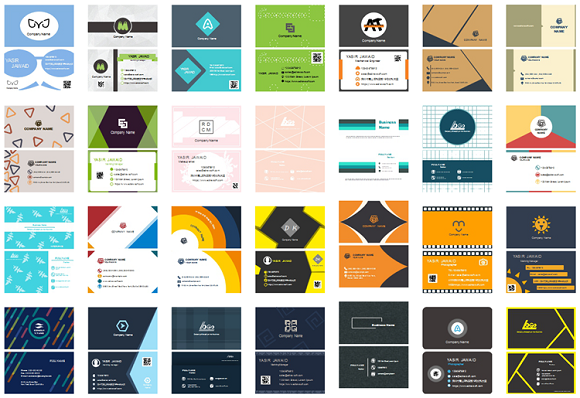
Excel(エクセル)で名刺を作成するには最初にテンプレートの設定が必要で、具体的な手順を説明していきます。
- パソコンでExcel(エクセル)のソフトを開く
- 検索窓の中に「名刺」と入力して検索する
- 名刺サイズのテンプレート(バレンタインカード)が表示される
- ダブルクリックをして作成に取り掛かる
A4の10面のテンプレートがありますので、1つのセルの中に個人情報を入力して他の部分にもコピー&ペーストすればOKです!
マイクロソフト社のホームページでは名刺以外のExcel(エクセル)のテンプレートも多く、「バレンタインカード」「ユリウス暦カレンダー」「FAX送付状」「個人経費計算ツール」などは無料でダウンロードできます。
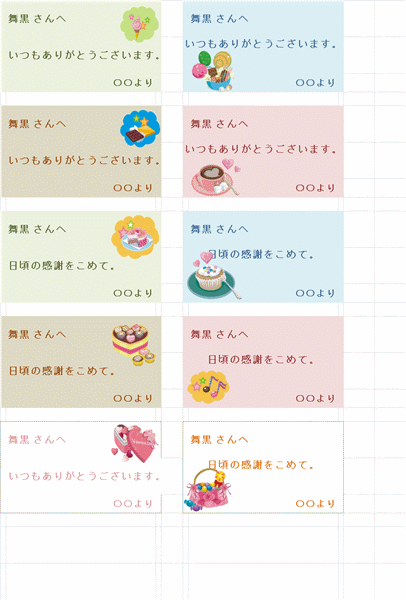
これらの中でも名刺の作成に最も適しているのがバレンタインカードですので、既存のフォーマットに沿って入力していきましょう。
ステップ②:サイズや幅(ピクセル)の設定
下記の図を見ればわかる通り、定型の名刺サイズはたくさんあります。
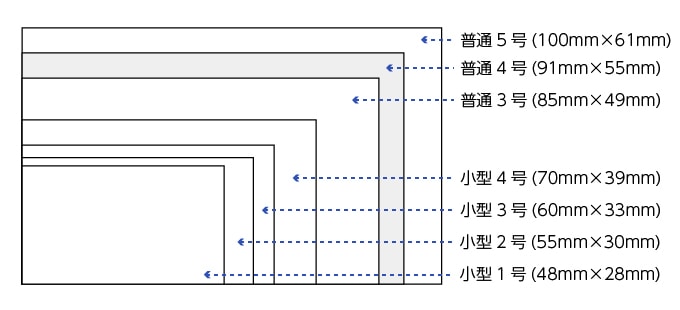
しかし、一般的な名刺サイズは「55㎜×91㎜」と決められていますので、ビジネスで使用するタイプの名刺はこの基準に沿って作成するのがベストです。
Excel(エクセル)で作成する場合は列の幅(ピクセル)を約42.38、セルの高さを約156として計算するとオーソドックスな名刺のサイズになります。
特に拘りがないのならば名刺入れにおさまるサイズの「55㎜×91㎜の名刺」を作成すべきで、Excel(エクセル)でピクセルを設定する場合は注意しましょう。
ステップ③:フリーソフトを使う

経費を抑えた個性的な名刺を作成したいのであれば、Excel版名刺メーカーというフリーソフトを使うのも選択肢の一つです。
Excel版名刺メーカーはVector(ベクター)から開発されているソフトで、次の3つの特徴を持ち合わせています。
- 1枚を作成すると2×5のA4用紙で印刷可能
- 一度に10枚の印刷が可能
- 安価な用紙を使っても作成できる
「基本機能に不足のない身軽なソフト」と、Excel版名刺メーカーは評価を得ていますね。
今後のバージョンアップで更に使いやすくなることに期待です。
ステップ④:文字情報を入力して印刷する
による名刺の作り方.jpg)
Excel(エクセル)で名刺のテンプレートを設定した後は、名前や連絡先などの個人情報を入力していきます。
名刺の中に必要な情報を加えて、レーザープリンタやインクジェットプリンタで印刷すればオリジナルの名刺が完成!
Excel(エクセル)で出来上がった名刺を作成する時は、次のように名刺専用の用紙の設定を忘れずに行いましょう。
- 差し込み印刷ウィザードを起動させて使う用紙を設定する
- リスト一覧の中からcmを選んで設定する
- リストのない用紙は自分でcmを入力する
文字に加えて余白部分に画像を入れると個性が際立った名刺になりますので、Excel(エクセル)を使って作成してみてください。
縦書きの名刺はExcel(エクセル)で作れる?
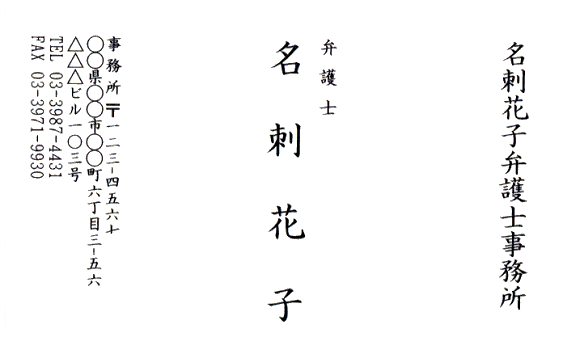
縦書きの名刺や裏表の両面の名刺を作成する場合は、Excel(エクセル)ではなくWord(ワード)の方が適しています。
オーソドックスな横書きの名刺とは違い、縦書きの名刺は古風なイメージを与えられるのがメリットです。
そもそも、Excel(エクセル)はデータの管理や表計算に適したソフトになっていますので、縦書き専用のテンプレートが設定されているWord(ワード)の方が遥かに簡単に作成できますよ。
- リボンの「差し込み文書」を設定する
- 用紙の製造元や製品番号を入力する
- 余白や垂直方向の間隔などのサイズを指定する
- 1つのセルの中に縦書きで文字を入力する
- セル内におさまるようにレイアウトしていく
- 10面全部にコピー&ペーストした後に印刷する
Excel(エクセル)ではこのような設定は難しいため、自作の縦書き名刺は同じマイクロソフト社のWord(ワード)を利用しましょう。
Excel(エクセル)を使った名刺の管理について簡単に解説!

名刺を管理するに当たり、スキャナでスキャンしているビジネスマンはたくさんいます。
専用のアプリも用意されていますので便利ですが、表計算ソフトのExcel(エクセル)の使用も可能です。
名刺そのものを管理するのではなく、名刺の中に記載されたデータを効率良く管理すると言った方が分かりやすいでしょう。
以下では、Excel(エクセル)を使って名刺を管理するメリットをまとめてみました。
- 任意の条件で瞬時にお客様を検索できる
- 個人データを年賀状ソフトにエクスポートできる
- 専用フォーマット(雛形)のSansanをダウンロードできる
ビジネスマンはインパクトのある名刺を作成するだけではなく、人からもらった名刺の管理も忘れずに行わないといけません。
Excel(エクセル)による名刺管理の流れ!

実際にExcel(エクセル)を使用し、どのような流れで名刺の管理を行うのか以下ではまとめてみました。
- フォーム機能を使ってセルを移動せずに項目の入力が可能
- 「社名」「部署」「名前」「連絡先」と上部のセルに入力する
- 顧客が増えてきた場合はウインドウ枠の固定を使うと縦にスクロールした際に表の項目が画面上に残る
- 間違った編集を避けるために1行おきに色をつけてみる
- 並べ替えとフィルター機能を使用すると、あいうえお順や登録順に並べ替えることができる
エクセルの顧客管理テンプレートは上記のSansan以外にも、「書式の王様~ビズオーシャン」や「エクセルカードHARI」といったサイトからダウンロードできます。
2007年バージョンでも2013年バージョンでも同じように使えますので、名刺の管理でもExcel(エクセル)を活用してみてください。
まとめ
以上のように、Excel(エクセル)は表計算やワープロだけで利用できるソフトではありません。
バレンタインカードのテンプレートがあらかじめ用意されていますので、Excel(エクセル)は無料名刺の作成が可能です。
Excel(エクセル)を使い、自分の個性が光るようなオリジナルデザインの名刺に仕上げることもできます。
しかし、プリンタを用意したり印刷用紙を購入したりと手間がかかりますので、自作ではなくネット通販の印刷会社で名刺を作成する方法も選択肢の一つに加えてみてください。